Живые плитки на рабочем столе Windows 11 и 10 в Live Tiles Anywhere
![]() В Windows 11 Майкрософт отказалась от использования «Живых плиток» в меню Пуск. Тем не менее, возможность использования живых плиток в виде виджетов на рабочем столе и некоторые дополнительные возможности доступны с помощью простой бесплатной программы Live Tiles Anywhere. Программа работает и для Windows 10, по факту первоначально она создавалась именно для этой версии системы.
В Windows 11 Майкрософт отказалась от использования «Живых плиток» в меню Пуск. Тем не менее, возможность использования живых плиток в виде виджетов на рабочем столе и некоторые дополнительные возможности доступны с помощью простой бесплатной программы Live Tiles Anywhere. Программа работает и для Windows 10, по факту первоначально она создавалась именно для этой версии системы.
В этом кратком обзоре — о функциях программы Live Tiles Anywhere, замеченных нюансах при использовании живых плиток в Windows 11 или Windows 10 и о создании собственных плиток на рабочем столе.
Использование программы Live Tiles Anywhere
Начну с изображения, на котором показано, что именно позволяет сделать рассматриваемая программа, скриншот сделан в Windows 11.

Если вам это интересно, скачать Live Tiles Anywhere можно бесплатно из магазина Microsoft Store .
После запуска программы вам будет доступен простой интерфейс с несколькими вкладками, на которых выполняются все необходимые действия по настройке виджетов и живых плиток на рабочем столе:
- All Apps — начать рекомендую с этой вкладки, на ней собраны все установленные приложения, как из магазина Microsoft Store, так и классические программы и элементы управления Windows 11/10. Если нажать правой кнопкой мыши по любому приложению, можно выбрать пункт «Create a Widget» (доступны и другие пункты: например, создание ярлыка или закрепление в меню Пуск) для создания плитки на рабочем столе. Перетаскивать плитку в нужное расположение можно мышью.

- Для созданных на рабочем столе плиток также доступно контекстное меню, позволяющее изменить размер плитки или обновить её содержимое.
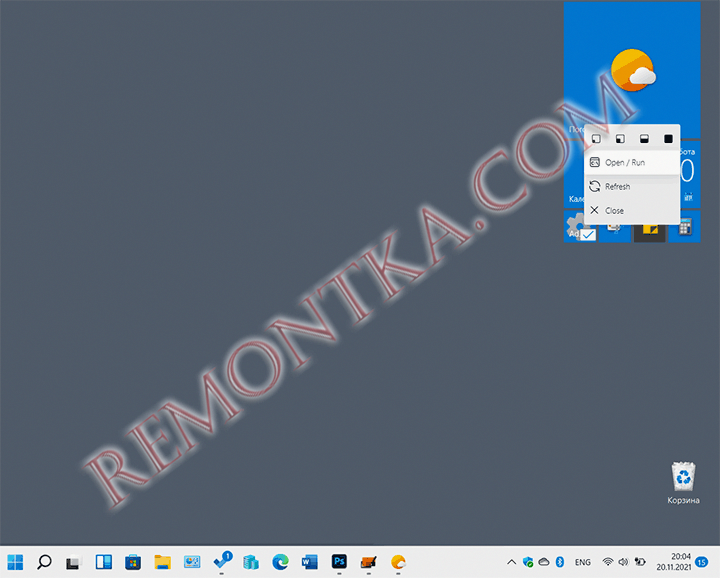
- Вкладка Custom Tiles содержит список уже закрепленных вами плиток (виджетов) с возможностью их экспорта в файл. С этой же вкладки мы можем запустить создание собственной плитки, нажав «Create a new custom tile».

- Окно создания плитки позволяет задать изображения для разных размеров, указать текст на плитке при необходимости, указать команду для выполнения по нажатию на плитку, параметры фонового цвета и цвета текста.

- Вкладка Settings в Live Tiles Anywhere служит для настройки общей темы для виджетов (плиток) на рабочем столе — можно задать цвет по умолчанию, отключить прилипание плиток к сетке, задать скругление углов плиток.

Программа на английском языке, но, с большой вероятностью, разобраться с ней получится сравнительно легко. Не исключаю, что живые плитки на рабочем столе для кого-то окажутся полезными.
Возможные проблемы в работе Live Tiles Anywhere:
- С плитки исчезает «живое» содержимое по истечении некоторого времени или не появляется совсем. Возможное решение для Windows 11: зайдите в Параметры — Приложения — Приложения и возможности, найдите приложение для соответствующей плитки, нажмите по трем точкам справа и выберите пункт «Дополнительные параметры». В пункте «Разрешения для фоновых приложений» установите «Всегда». Закройте параметры, запустите приложение, обновите плитку (через контекстное меню), закройте приложение.
- На одном из моих компьютеров (Windows 11) во время тестирования живых плиток часть из них не заработали совсем. Причины остались для меня не ясными.
- Есть вероятность, что по мере обновления приложений в магазине Windows Store часть из них будут терять функциональность «Живых плиток», поскольку сама Microsoft отказалась от них в Windows